Установка SSH-сервера в Arch Linux
Название программы, которая предоставляет SSH-сервер в Arch Linux, называется OpenSSH Server. Он доступен в официальном репозитории пакетов Arch Linux.
Перед установкой сервера OpenSSH обновите кеш репозитория пакетов Arch Linux с помощью следующей команды:
$ sudo pacman -Sy
Кэш репозитория пакетов pacman должен быть обновлен.
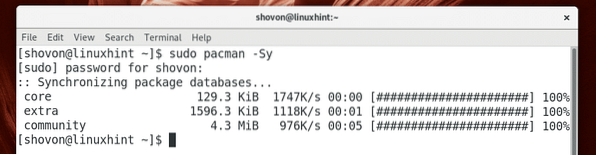
Теперь выполните следующую команду, чтобы установить сервер OpenSSH:
$ sudo pacman -S openssh
Теперь нажмите у а затем нажмите
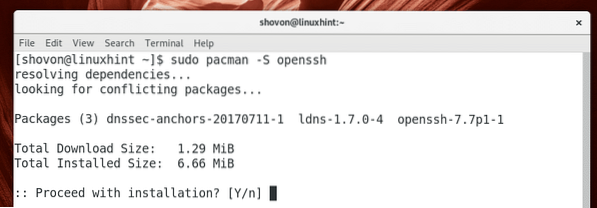
Сервер OpenSSH должен быть установлен.
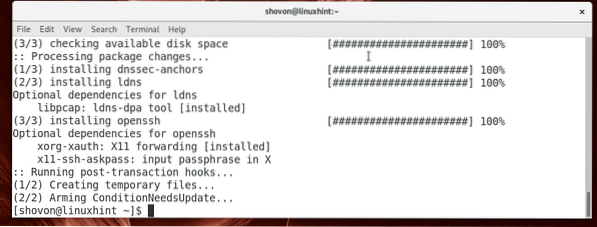
Запуск SSH-сервера
Когда вы устанавливаете сервер OpenSSH в Arch Linux, он не запускается автоматически по умолчанию. Придется запускать вручную.
Проверить, запущен ли сервер OpenSSH, можно с помощью следующей команды:
$ sudo systemctl status sshdКак вы можете видеть в отмеченном разделе на скриншоте ниже, сервер OpenSSH неактивный, это означает, что он не работает.

Вы можете запустить сервер OpenSSH с помощью следующей команды:
$ sudo systemctl start sshd
Вы можете проверить, запущен ли сервер OpenSSH, с помощью следующей команды:
$ sudo systemctl status sshdКак вы можете видеть в отмеченном разделе экрана ниже, сервер OpenSSH активный, что означает, что он работает.
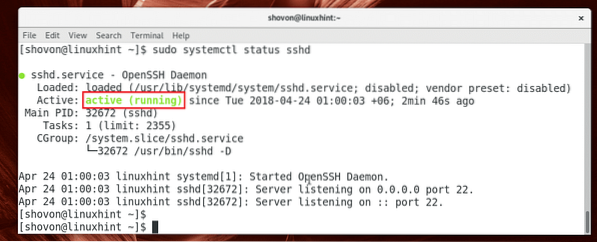
Также обратите внимание на отмеченный раздел на скриншоте ниже, сервер OpenSSH прослушивает все доступные сетевые интерфейсы, настроенные с IPv4 и IPv6 в системе на порту 22 по умолчанию. Если вы хотите, вы можете изменить это позже.
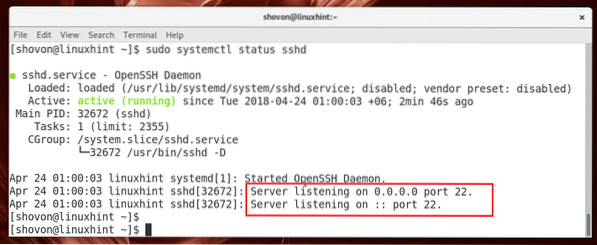
Остановка SSH-сервера
Вы можете запустить следующую команду, чтобы остановить сервер OpenSSH:
$ sudo systemctl stop sshd
Сервер OpenSSH должен быть остановлен.
Запуск SSH-сервера при загрузке системы:
Служба OpenSSH не добавляется в автозагрузку системы по умолчанию в Arch Linux. Вы можете вручную добавить его в автозагрузку системы с помощью следующей команды:
$ sudo systemctl включить sshd
Как видите, служба OpenSSH добавляется в автозагрузку системы.

Удаление SSH-сервера из автозагрузки системы
Если вы не хотите, чтобы ваш сервер OpenSSH запускался при загрузке компьютера, вы можете удалить службу OpenSSH из запуска системы с помощью следующей команды:
$ sudo systemctl отключить sshd
Его надо убрать из автозагрузки системы.

Подключение к SSH-серверу
Теперь, когда у вас настроен сервер OpenSSH, пришло время подключиться к нему.
Прежде чем вы сможете подключиться к серверу OpenSSH, вы должны знать имя хоста или IP-адрес компьютера, на котором установлен сервер OpenSSH.
Вы можете выполнить следующую команду, чтобы узнать, с каким IP-адресом был настроен сервер OpenSSH:
$ ip aКак видно из отмеченного раздела на скриншоте ниже, IP-адрес моего сервера OpenSSH 192.168.199.132
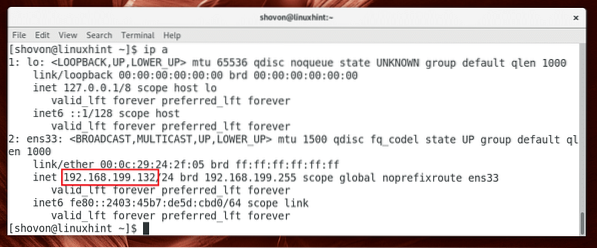
Если у вас настроен IPv6, вы также должны увидеть IPv6 (fe80 :: 2403: 45b7: de5d: cbd0 в моем случае) IP-адрес, как вы можете видеть в отмеченном разделе на скриншоте ниже.
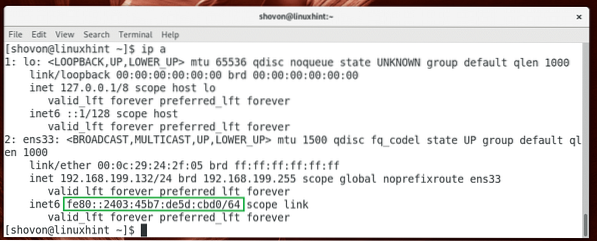
Теперь, чтобы подключиться к SSH-серверу с другого компьютера (который должен быть в той же сети или настроен с маршрутизируемым интернет-адресом), выполните следующую команду:
$ ssh ИМЯ ПОЛЬЗОВАТЕЛЯ @ IP_АДРЕСПРИМЕЧАНИЕ: Здесь ИМЯ ПОЛЬЗОВАТЕЛЯ это имя пользователя, которого вы хотите подключиться к серверу OpenSSH как и АЙПИ АДРЕС это IP-адрес сервера OpenSSH.

Печатать да а затем нажмите
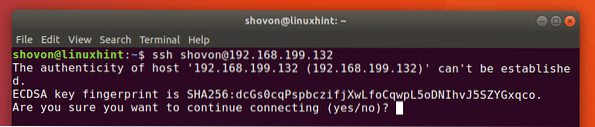
Теперь введите пароль для вашего пользователя ИМЯ ПОЛЬЗОВАТЕЛЯ на сервере OpenSSH и нажмите
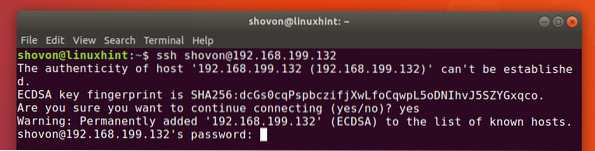
Вы должны быть связаны.
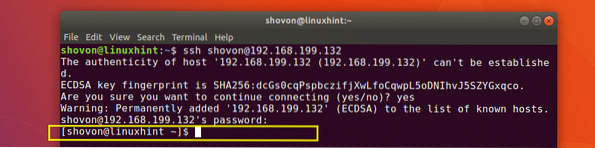
Теперь вы можете запускать любую команду и удаленно настраивать сервер Arch Linux.
Файлы конфигурации сервера OpenSSH
Основной файл конфигурации сервера OpenSSH находится в / и т.д. / SSH / sshd_config
Вы можете включать и отключать некоторые параметры, чтобы изменить работу сервера OpenSSH. Для получения дополнительной информации обо всех параметрах, которые поддерживает сервер OpenSSH, вы можете заглянуть на страницу руководства сервера OpenSSH с помощью следующей команды:
$ man sshd_config
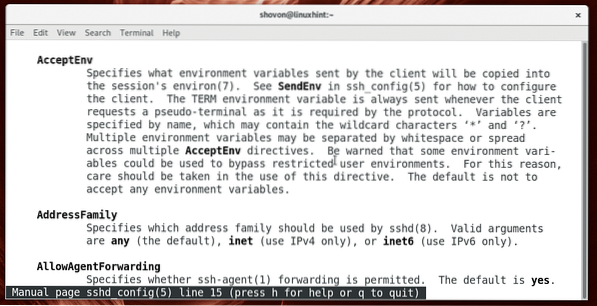
Я расскажу о некоторых из распространенных в этой статье.
Изменение порта по умолчанию
Вы можете изменить порт по умолчанию 22 во что-то еще. Это хорошо для целей безопасности.
Допустим, вы хотите изменить порт на 888. Сначала отредактируйте sshd_config файл с помощью следующей команды:
$ sudo nano / etc / ssh / sshd_config
Вы должны увидеть следующее окно. Теперь раскомментируйте отмеченную строку и установите Порт 22 к Порт 888.
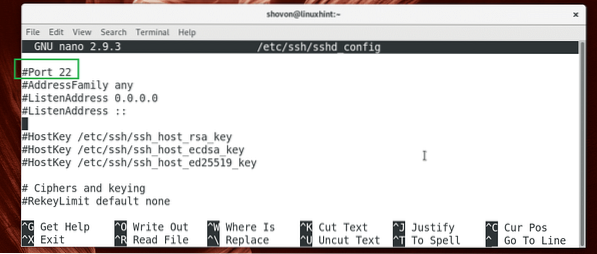
Окончательный файл конфигурации должен выглядеть так.
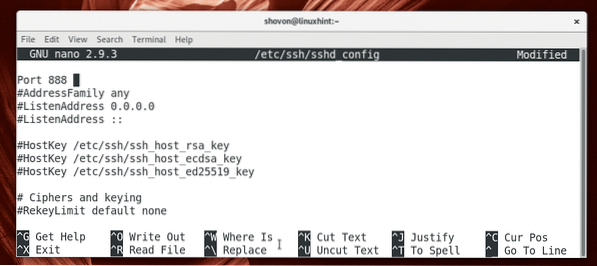
Теперь сохраните файл с помощью
Теперь перезапустите сервер OpenSSH с помощью следующей команды:
$ sudo systemctl перезапустить sshd
Теперь вы можете подключиться к серверу OpenSSH с помощью следующей команды:
$ ssh -p 888 ИМЯ ПОЛЬЗОВАТЕЛЯ @ IP_АДРЕС
Введите свой пароль и нажмите

Вы должны быть связаны.

Защита SSH-сервера
Вы можете защитить свой сервер OpenSSH, установив следующие параметры в sshd_config конфигурационный файл.
X11Пересылка - Включение перенаправления X делает вашу систему уязвимой для проблем, связанных с X11. Так что лучше установить его на нет.
PermitRootLogin - Вы не должны позволять корень пользователи для входа непосредственно в систему. Вы всегда должны устанавливать его на нет.
Порт - изменить порт по умолчанию 22 к чему-то нестандартному, например 9812. Это хорошая практика безопасности.
Вот как вы устанавливаете, настраиваете и оптимизируете SSH-сервер в Arch Linux. Спасибо, что прочитали эту статью.
 Phenquestions
Phenquestions


